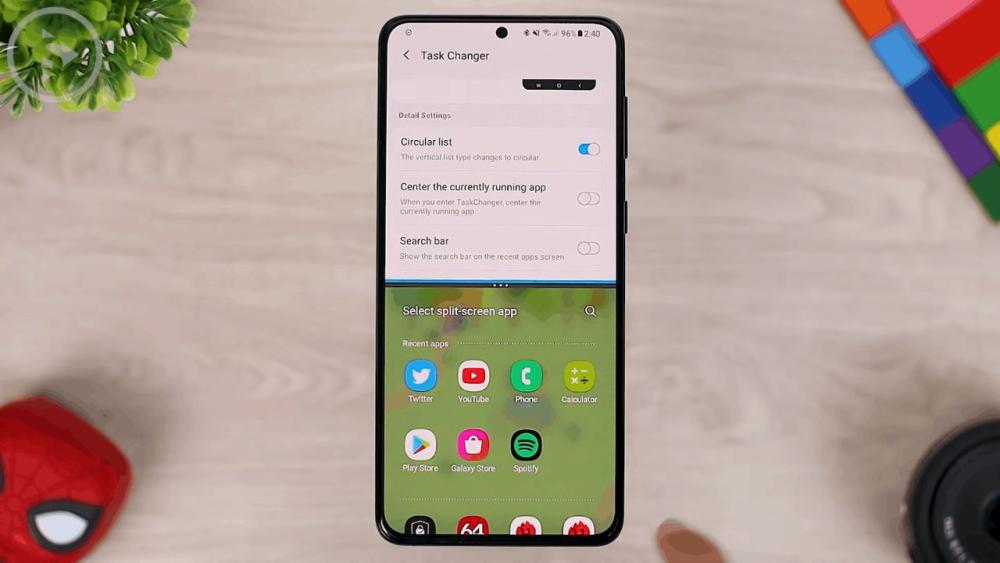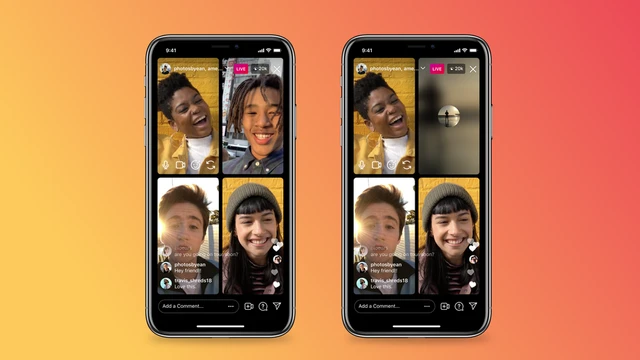Kadjiro – Fitur split screen yang ada di HP Samsung kini menjadi fitur yang disukai banyak pengguna. Adanya fitur ini mendukung pengguna untuk melakukan aktivitas multitasking dengan lebih mudah dan cepat. Tidak perlu lagi membuka tutup satu aplikasi ke aplikasi lainnya, tinggal aktifkan fitur multi window saja. Cara split screen Samsung juga mudah untuk dilakukan dan tidak sulit sama sekali.
Bukan hanya dua layar saja, di perangkat Samsung kamu juga bisa membuka tiga layar sekaligus. Sangat mendukung produktivitas para pekerja, seperti mengecek referensi di browser sembari chat client di WhatsApp dan menghadiri online meeting. Kehadiran fitur split screen di HP Samsung ini menawarkan kemudahan bagi setiap pengguna.
Ada banyak cara yang bisa dipilih sesuai dengan kebiasaan masing-masing pengguna HP Samsung. Bagi para pengguna HP Samsung, coba simak penjelasan cara split screen Samsung di bawah ini yuk!
Split Screen Menggunakan Edge Panel
Di keluaran HP Samsung terbaru tersedia menu edge panel pada bagian samping layar. Melalui menu tersebut, kamu bisa mengakses aplikasi dengan lebih cepat. Selain itu, edge panel ini juga bisa menjadi pilihan baru cara split screen di HP Samsung. Berikut adalah langkah-langkah yang bisa kamu ikuti:
- Aktifkan Edge Panel dengan cara membuka aplikasi “Settings” dan pilihan men “Display”.
- Klik pilihan “Edge Screen” dan klik opsi “Edge Panels”.
- Apabila sudah aktif, kamu akan melihat panel kecil di bagian sisi kanan layar untuk membuka daftar aplikasi.
- Tahan dan geser aplikasi yang ingin kamu buka ke bagian atas layar untuk mengaktifkan mode split screen.
- Pilih aplikasi kedua yang ingin kamu buka untuk mengisi bagian layar yang masih kosong.
Split Screen Menggunakan Recent Apps
Cara split screen HP Samsung yang paling mudah dilakukan adalah menggunakan tombol recent apps. Apabila kamu memilih tombol recent apps akan terlihat beberapa aplikasi yang sudah dibuka sebelumnya, sehingga jika ingin melakukan split screen bisa dilakukan dengan lebih mudah. Berikut adalah langkah-langkahnya:
- Buka salah satu aplikasi yang ingin kamu gunakan.
- Tekan tombol “Recent Apps” dengan cara klik ikon garis tiga di bagian bawah layar.
- Pilih aplikasi yang ingin dijadikan layar utama.
- Lalu, tekan ikon aplikasi tersebut dan pilih opsi “Open in Split Screen View”.
- Selanjutnya, pilih aplikasi kedua maupun ketiga yang ingin dijalankan.
- Secara otomatis, aplikasi kedua akan muncul di layar kosong yang sudah terbagi.
Apabila kamu merasa ukuran salah satu aplikasi masih terlalu kecil, kamu bisa mengaturnya sesuai kebutuhan. Terdapat garis pemisah yang bisa digerakkan untuk mengatur sesuai keinginan. Pastikan tulisan di kedua layar tetap bisa terbaca agar mata tetap nyaman dan tidak bekerja terlalu keras.
Split Screen dengan Cara Menahan Ikon Aplikasi di Recent Apps
Masih dengan cara yang hampir sama, kamu juga bisa mengaktifkan split screen di HP Samsung menggunakan Recent Apps. Bedanya kamu hanya perlu menahan sekali logo aplikasi dan tampilan akan langsung terbagi. Untuk kamu yang membutuhkan fitur split screen secara cepat, cara ini bisa dipilih karena waktu yang digunakan bisa lebih singkat dibandingkan cara sebelumnya. Berikut adalah langkah-langkahnya:
- Buka aplikasi yang ingin kamu gunakan.
- Tekan tombol Recent Apps dengan ikon tiga garis vertikal yang ada di bagian kiri bawah.
- Tahan ikon aplikasi yang ingin dipisahkan layarnya ke bagian atas maupun bawah.
- Setelah terbagi, pilih aplikasi kedua dari daftar Recent Apps yang muncul di bagian layar yang kosong.
Split Screen Menggunakan Pop UP View
HP Samsung yang kamu miliki juga menyediakan fitur pop up view yang bisa dijadikan alternatif untuk split screen. Dengan cara ini kamu bisa menjalankan aplikasi di dalam jendela kecil yang fleksibel untuk dipindahkan. Berikut adalah langkah-langkah cara split screen di HP Samsung dengan pop up view:
- Pastikan kamu sudah masuk ke dalam mode split screen seperti biasa.
- Membuka aplikasi yang ingin diubah menjadi tampilan Pop-up View.
- Tekan baris tengah pembatas layar dan pilih opsi “Open in Pop-up View”.
- Aplikasi akan berubah ke tampilan jendela kecil yang bisa kamu pindahkan sesuai kebutuhan.
Mengaktifkan Fitur Swipe for Split Screen
Cara split screen di HP Samsung yang bisa kamu ikuti terakhir adalah mengaktifkan fitur swipe for split screen. Apabila fitur ini sudah aktif, kamu hanya perlu melakukan gesture swipe up untuk membuka mode split screen. Cara ini sangat cocok untuk kamu yang rutin menggunakan fitur split screen, jadi lebih mudah dan cepat. Berikut adalah langkah-langkah yang harus kamu lakukan:
- Mengaktifkan fitur ini melalui aplikasi “Settings” dan pilih opsi menu “Advanced Feature”.
- Pilih opsi “Labs” dan aktifkan pilihan “Swipe for Split Screen”.
- Setelah aktif, langsung membuka aplikasi utama yang ingin dibuka dan geser dua jari dari bawah layar ke atas untuk mengaktifkan split screen.
Itulah dia beberapa cara split screen di HP Samsung yang bisa kamu ikuti. Dengan mengaktifkan mode split screen, segala aktivitas multitasking kamu di HP Samsung akan terasa jauh lebih efisien dan menyenangkan. Semoga membantu!